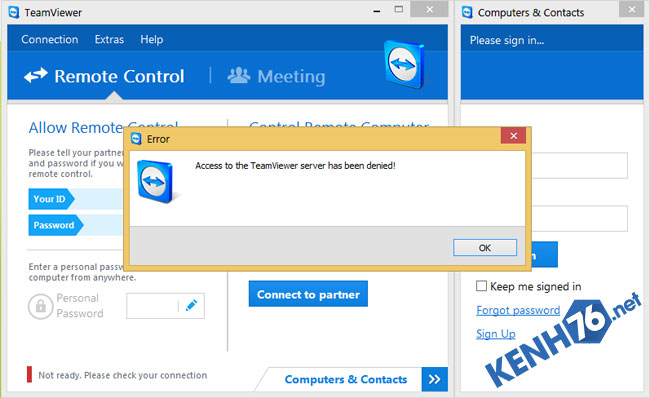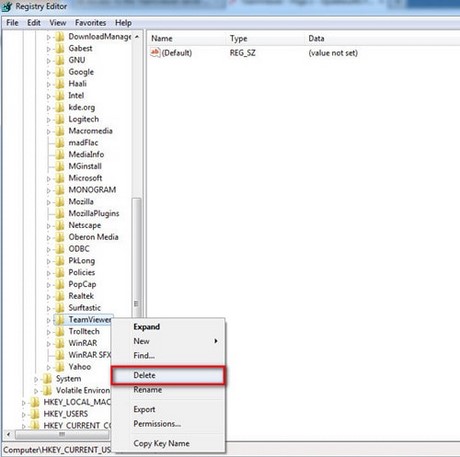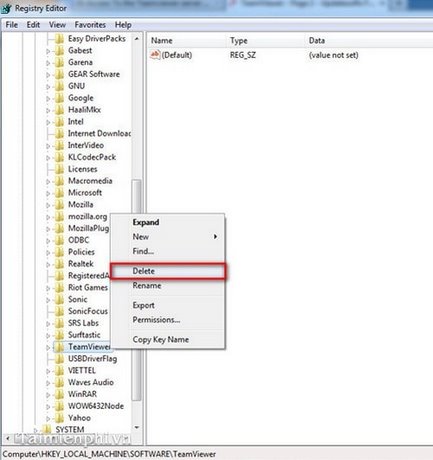Hướng dẫn Sửa lỗi Access to the Teamviewer server has been denied!
Trong một số trường hợp khi vào TeamViewer lại thấy thông báo: “Access to the Teamviewer Server Has Been Denied!”. Lỗi này là do Teamviewer nghi ngờ bản quyền của bạn đang sử dụng và block ID của bạn và khóa luôn MAC Address (Khiến bạn dù đã gỡ bỏ hoàn toàn và cài đặt lại phiên bản khác vẫn hiện lỗi đó)
Khắc phục lỗi Access to the Teamviewer server has been denied!
Sau đây Kenh76.net xin hướng dẫn các bạn cách khắc phục khi gặp phải trường hợp tương tự như trên.
1. Đầu tiên các bạn gỡ bỏ Teamviewer đi.
Vào C:\Program Files hoặc C:\Program Files (x86) xóa bỏ thư mục Teamviewer đi (nếu có)
2. Click vào Start –> Run –> %appdata% –> xóa thư mục TeamViewer.
3. Vào Start gõ regedit. Sau đó tìm đến các từ khóa:
HKEY_CURRENT_USER/Software, xóa đi thư mục TeamViewer:
HKEY_LOCAL_MACHINE/SOFTWARE, xóa đi thư mực TeamViewer
Khi bạn chắc chắn đã xóa hết dữ liệu liên quan đến TeamViewer bạn tiếp tục sang bước tiếp.
4. Tải phần mềm Technitium MAC Address Changer v6.05 [button color=”blue” size=”small” link=”https://www.mediafire.com/?cbf1ktslm9y6lpx” target=”blank” ]tại đây[/button] về và cài đặt bình thường. Sau đó khởi động TMAC v6 lên:
— 4.1. Chọn Card mạng mà bạn đang sử dụng.
— 4.2. Nhấn vào Radom MAC Address.
— 4.3. Click vào Change Now ! để thay đổi địa chỉ MAC. (xem hình phía dưới)
— 4.4. Khi thay đổi thành công, phần mềm sẽ thông báo:
5. Bây các bạn tải về Teamview phiên bản mới nhất [button color=”blue” size=”small” link=”http://download.teamviewer.com/download/TeamViewer_Setup_vi.exe” target=”blank” ]tại đây[/button].
Sau đó cài đặt bình thường, xong các bạn sẽ không thấy hiện thông báo đó nữa. Teamviewer đã cung cấp ID mới cho bạn. Mọi việc đã hoàn tất.
Xong! Chúc các bạn thành công!
Các bình luận





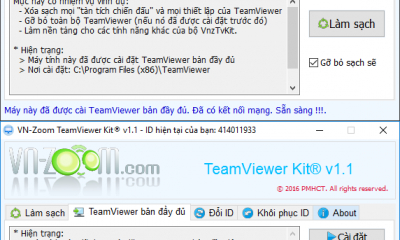
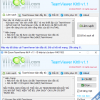
![nhung-tinh-nang-tren-team-viewer-co-the-ban-chua-biet[1]](https://kenh76.net/wp-content/uploads/2015/06/nhung-tinh-nang-tren-team-viewer-co-the-ban-chua-biet1-400x240.jpg)
![nhung-tinh-nang-tren-team-viewer-co-the-ban-chua-biet[1]](https://kenh76.net/wp-content/uploads/2015/06/nhung-tinh-nang-tren-team-viewer-co-the-ban-chua-biet1-100x100.jpg)